Fix: Windows 11 Snipping Tool funktioniert nicht oder stürzt ab
Verschiedenes / / November 14, 2021
Windows 11 war regelmäßig in Trendthemen für Funktionen und die Fehler, mit denen Benutzer regelmäßig konfrontiert sind. Microsoft hat kürzlich das erste kleinere Update von Windows 11 veröffentlicht, um verschiedene Probleme und visuelle Verbesserungen zu beheben. Nach dem Update sind die Fehler noch nicht behoben, aber Benutzer haben beim Öffnen des Snipping-Tools ein neues Problem. Es gibt viele Fälle, in denen das Snipping-Tool von Windows 11 nicht funktioniert oder ein Absturzproblem vorliegt. Normalerweise tDie App stürzt mit der Fehlermeldung „Diese App kann nicht geöffnet werden“ ab.
Das Problem wurde bereits an Microsoft eskaliert, und sie arbeiten an der Fehlerbehebung, haben jedoch das Datum, an dem sie offiziell behoben wird, nicht bestätigt. Lassen Sie uns also untersuchen, wie wir das nicht funktionierende Windows 11-Snipping-Tool oder das Absturzproblem beheben können. Microsoft hat offiziell für alle Windows 11 eine Erklärung veröffentlicht, dass bestimmte Funktionen möglicherweise Probleme haben aufgrund von abgelaufene digitale Zertifikate und werden in Kürze ein Update bereitstellen, um das Absturzproblem verschiedener Apps zu beheben und Werkzeuge. Die Zertifizierungen sind am 31. Oktober abgelaufen und Windows 11-Benutzer können viele Apps wie das Snipping Tool, die Touch-Tastatur, das Emoji-Panel usw. nicht öffnen.
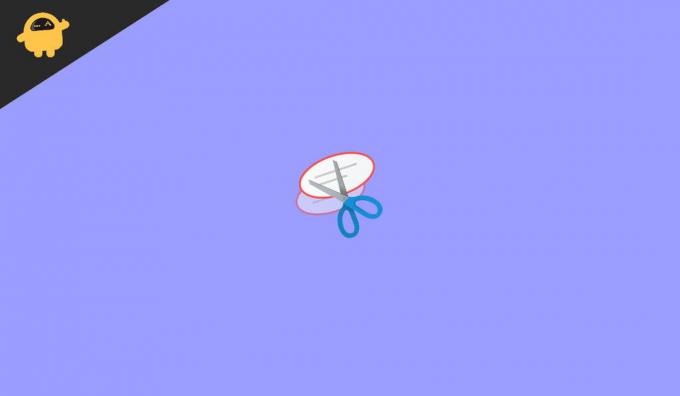
Seiteninhalt
-
Fix: Windows 11 Snipping Tool funktioniert nicht oder stürzt ab
- Laden Sie das neueste Update manuell herunter
- Betaversion von Windows 11 beenden
- Verwenden Sie ein alternatives Snipping-Tool
- Datum und Uhrzeit ändern
- Rollback des vorherigen Updates von Windows 11
- Optionale Updates installieren
- Screenshot-Apps von Drittanbietern verwenden
- Abschluss
Fix: Windows 11 Snipping Tool funktioniert nicht oder stürzt ab
Ein Snipping-Tool ist ein integriertes Tool, mit dem Bilder, Webseiten oder Dokumente ausgeschnitten oder aufgenommen und verschiedene Formate in Bildern gespeichert werden. Es ist ein hilfreiches Tool, das hauptsächlich auf der ganzen Welt für seine Screenshot-Funktion verwendet wird. Es bietet auch die Möglichkeit, das aufgenommene Bild zu bearbeiten, bevor es in Ihrem System gespeichert wird. Außerdem können Sie Screenshots in verschiedenen Formen wie quadratisch, rechteckig, frei oder den gesamten Bildschirm aufnehmen.
Das Problem, dass das Snipping-Tool nicht funktioniert, ist sehr ärgerlich, da viele Benutzer keine Screenshots erstellen oder Snipping-Tools-Funktionen verwenden können. Einige Benutzer berichteten auch, dass sie beim Versuch, das Snipping-Tool zu öffnen, einen schwarzen Bildschirm erhalten würden, und wenn es irgendwie geöffnet ist, wird der Screenshot nicht im System gespeichert. Wenn wir über das alternative Snipping-Tool sprachen Ausschneiden und skizzieren, es steht auch vor dem gleichen Problem. Aufgrund abgelaufener Fenster für digitale Zertifikate stehen 11 Benutzer vielen Anwendungen wie dem Snipping-Tool gegenüber.
Laden Sie das neueste Update manuell herunter

Microsoft sagte, dass sie das Problem mit dem Update behoben haben KB5008295. Überprüfen Sie, ob Sie dieses Update mit dem Windows-Update in der Einstellungs-App erhalten haben. Es wird vor kurzem eingeführt, um das Zertifikatproblem zu beheben. Wenn Sie das Update nicht finden können, können Sie das Update manuell von der offiziellen Microsoft-Website herunterladen und installieren.
Betaversion von Windows 11 beenden

Wenn Sie ein Betatester von Windows 11 sind, werden Sie möglicherweise Fehler finden, da das Microsoft-Team regelmäßig an neuen Funktionen arbeitet. Microsoft hat die offizielle Version von Windows 11 veröffentlicht, sodass Sie den Betatest beenden und die stabile Version installieren können, um Ihr System vor Fehlern zu schützen. Die Installation kann einige Zeit in Anspruch nehmen, aber Sie können es von der Microsoft-Website herunterladen.
Verwenden Sie ein alternatives Snipping-Tool

Anzeige
Wenn das Snipping-Tool von Windows 11 nicht funktioniert, kann es schwierig sein, einen Screenshot zu erstellen. Dann können Sie die alte Methode verwenden, um Screenshots zu erstellen Prt sc (Bildschirm drucken). Sie können die Prt sc, um das gesamte Bildschirmbild aufzunehmen, in die MS Paint-App einzufügen und nach Bedarf zuzuschneiden. Außerdem können Sie alternative Apps für das Snipping-Tool herunterladen, das kostenlos im Microsoft Store verfügbar ist.
Datum und Uhrzeit ändern
Wie bereits erwähnt, sind die digitalen Zertifikate im Vormonat abgelaufen, was der Hauptgrund dafür ist, dass das Snipping Tool nicht funktioniert. Sie können jedoch den Trick anwenden, um das Datum und die Uhrzeit zu ändern, um die Anwendung reibungslos zu verwenden.
- Drücken Sie die Windows + i um die Einstellungen von Windows 11 zu öffnen.
- Gehen Sie dann zu Uhrzeit und Sprache und klicken Sie auf Datum und Uhrzeit.

- Als nächstes schalten Sie mit dem Kippschalter vor Zeit automatisch einstellen, Zeitzone automatisch einstellen aus.
- Klicken Sie nun auf Ändern vor Datum & Uhrzeit manuell einstellen und stellen Sie das Datum vor den 31. Oktober.

- Starten Sie das System neu, öffnen Sie das Snipping-Tool und prüfen Sie, ob das Problem behoben ist oder nicht.
Rollback des vorherigen Updates von Windows 11
Das beschädigte oder fehlerhafte Windows-Update ist auch einer der Gründe für das Absturzproblem des Snipping-Tools. Um das Problem zu beheben, können Sie auf das nächste Update warten oder zur vorherigen Version von Windows 11 zurückkehren.
Anzeige
- Drücken Sie Fenster + X, um das Energiemenü zu öffnen, oder klicken Sie mit der rechten Maustaste auf das Windows-Symbol.
- Klicken Sie nun auf Einstellungen und wählen Sie dann Windows Update.
- Scrollen Sie dann nach unten zu Erweiterte Optionen, navigieren Sie zu Wiederherstellung und klicken Sie auf Zurück, um die vorherige Version wiederherzustellen.
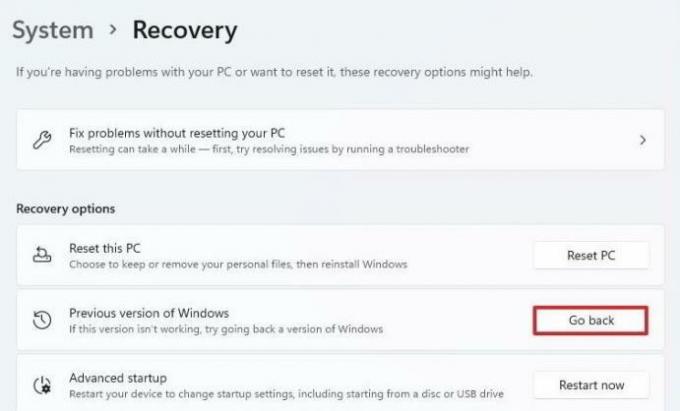
- Schließen Sie das System an die Stromversorgung an. Sie können diese Funktion nicht mit Akkustrom verwenden.

- Danach werden Sie nach dem Grund gefragt, warum Sie zurückgehen? Wählen Sie die für Sie passende Antwort und drücken Sie Weiter und folgen Sie dann den Anweisungen auf dem Bildschirm.
Optionale Updates installieren
Manchmal stellt Microsoft den Fix durch optionale Updates bereit. Wir vernachlässigen jedoch oft das optionale Update und sehen uns Problemen wie dem Absturz des ApSo-Checks und der Installation des optionalen Updates, das auf der Registerkarte Windows-Update verfügbar ist, gegenüber.
- Drücken Sie Fenster + X, um das Energiemenü zu öffnen, oder klicken Sie mit der rechten Maustaste auf das Windows-Symbol.
- Klicken Sie nun auf Einstellungen und wählen Sie dann Windows Update.
- Klicken Sie dann auf Nach Updates suchen und warten Sie, bis Sie verfügbare Updates finden.
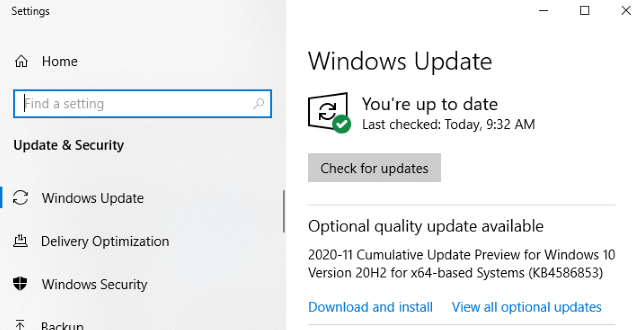
- Wenn für das System kein Update verfügbar ist, suchen Sie neben Nach Updates suchen nach dem optionalen Update.
- Laden Sie die Updates herunter, installieren Sie sie und starten Sie das System neu, um die Änderungen zu übernehmen.
Screenshot-Apps von Drittanbietern verwenden
Während Microsoft daran arbeitet, so viele Windows 11-Probleme wie möglich zu beheben, können Sie andere kostenlose Screenshot-Anwendungen ausprobieren. Wenn Sie keine separate Anwendung installieren möchten, können Sie auch Chrome verwenden, um einige Bildschirmaufnahmeerweiterungen zu installieren. Diese sind leicht und kostenlos zu verwenden. Einige der bekanntesten Bildschirmaufnahmeanwendungen sind Lightshot, Nimbuzz Screenshot, Screensnap usw.
Abschluss
Wir hoffen, dass die Anwendung der oben genannten Methoden das Absturzproblem des Snipping-Tools behebt. Wenn das Problem jedoch weiterhin besteht, können Sie auf das Windows-Update warten oder uns im Kommentarfeld Bescheid geben.
In Verbindung stehende Artikel:
- Fix: Windows 11-Eingabeaufforderung erscheint und schließt zufällig
- Funktionieren COD Warzone, Black Ops Cold War oder Modern Warfare unter Windows 11?
- Fix: Windows 11 Nachtlicht funktioniert nicht
- Fix: Windows 11 Audio Sound Distortion Problem
- Problem mit der Windows 11-Kamera funktioniert nicht, wie kann ich es beheben?



